Top 8 phần mềm chuyển pdf sang ppt dễ dàng và nhanh chóng nhất
Top 8 phần mềm chuyển pdf sang ppt dễ dàng và nhanh chóng nhất



Top 8 phần mềm chuyển pdf sang ppt dễ dàng và nhanh chóng nhất
Pdf là một loại định dạng được sử dụng rất nhiều hiện nay. Tuy nhiên, khi thuyết trình thì loại định dạng này lại không sử dụng dễ dàng được. Không chỉ vậy, việc chuyển pdf sang ppt sẽ làm cho thao tác của bạn trở nên dễ và linh hoạt hơn. Bài viết dưới đây, chúng tôi sẽ chia sẻ đến bạn 8 công cụ, phần mềm giúp cho quá trình chuyển pdf sang ppt được nhanh gọn hơn.
Nội dung chính
1. Phần mềm Adobe Acrobat
Link phần mềm: Tại đây
Bước 1: Mở tệp PDF
Trước tiên, hãy mở phần mềm Adobe Acrobat, định vị và mở tệp PDF mà bạn cần chuyển đổi trên máy tính của mình.


Tại sao cần chuyển đổi PDF sang PowerPoint. Có thể kể ra rất nhiều lợi ích, tuy nhiên có thể nhắc đến lợi ích tuyệt vời nhất là bạn có thể chỉnh sửa tệp một cách hoàn hảo phục vụ cho việc diễn thuyết của mình mà không cần phải tốn quá nhiều thời gian vẽ hoặc định dạng lại các trang PDF. Tuyệt vời hơn, bạn có thể thực hiện việc này chủ động trên cả máy tính và điện thoại di động.
Cuối cùng, xuất từ PDF sang PPTX cho phép bạn chỉ cung cấp thông tin và trang trình bày (hoặc trang) bạn cần.
Bước 2: Nhấp vào Export PDF


Để bắt đầu quá trình chỉnh sửa, hãy điều hướng sang ngăn menu bên phải, chọn Export PDF. Hoặc tìm kiếm tùy chọn này trong menu Tools. Tại đây, bên cạnh PowerPoint, công cụ còn hỗ trợ bạn Export PDF thành Microsoft Word, Spreadsheet, Image… Để Export tệp sang PowerPoint, hãy nhấn chọn Microsoft PowerPoint, sau đó chọn tiếp Export.
Tại đây, bạn có thể cài đặt tệp của mình, đặt tên, chọn vị trí lưu tệp và ấn Save.
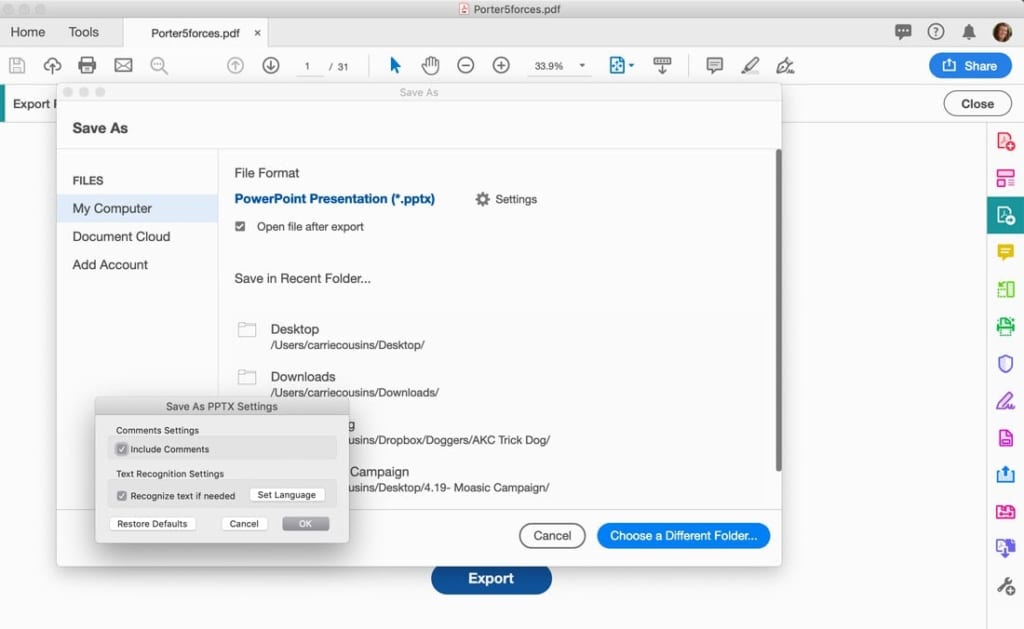
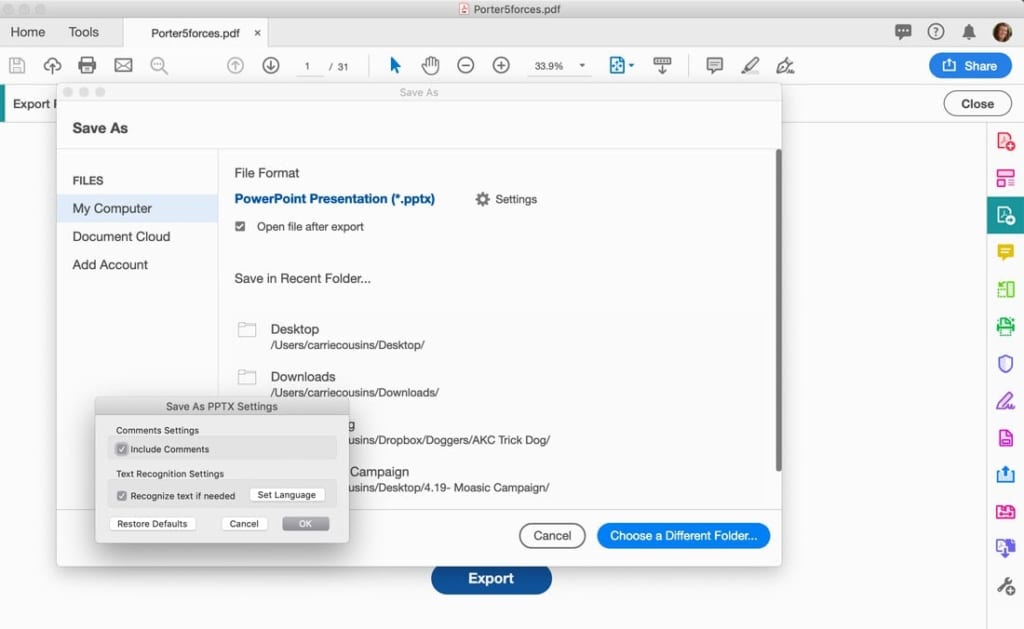
Bước 3: Thực hiện các thao tác với tệp vừa chuyển đổi trong PowerPoint


Kết thúc bước 2, bạn đã có một tệp được lưu dưới dạng PowerPoint. Do đó, bạn có thể thực hiện các thao tác với tệp đó như tệp PowerPoint thông thường.
2. Sử dụng công cụ trực tuyến Smallpdf
Link công cụ trực tuyến Smallpdf: Tại đây
Truy cập vào trang web thông qua đường link vừa được giới thiệu ở trên -> tại giao diện web hiển thị -> bạn kích Chọn File để tải file cần chuyển đổi lên web:


- Lựa chọn đường dẫn tới file cần chuyển đổi -> và chọn Open.


- Bạn sẽ thấy File được tự động tải lên trang web:


Bước 4: Quá trình tải tệp lên web thành công -> trang tự động chuyển đổi file dữ liệu:


- Quá trình chuyển đổi thành công -> bạn kích chọn vào Tải file xuống để tải về máy tính của bạn.


3. Sử dụng công cụ chuyển đổi Freepdfconvert
Để sử dụng công cụ chuyển đổi PDF sang PPT trực tuyến Freepdfconvert, mời bạn truy cập online: https://www.freepdfconvert.com/vi/pdf-to-ppt
- Bạn truy cập vào trang chuyển đổi trực tuyến theo đường link vừa nêu trên. Sau đó, bạn kích vào Chọn tệp PDF:


- Lựa chọn đường dẫn tới file cần chuyển -> và chọn Open:


- Bạn sẽ thấy File dữ liệu được tải lên web -> Quá trình chuyển đổi file tự động xử lý:


- Quá trình chuyển đổi thành công -> bạn kích chọn Tải xuống để tải về máy tính của mình:


4. Sử dụng phần mềm online clever pdf
Phần mềm online clever pdf
4.1. Ưu điểm
- Cách đơn giản để chuyển đổi PDF sang PowerPoint: Dễ sử dụng, chỉ cần tải tập tin PDF của bạn lên, chọn cài đặt kết xuất, chúng tôi sẽ thực hiện nốt phần còn lại trên máy chủ. Bạn có thể tải tập tin về ngay tức thì.
- Chuyển đổi PDF sang PowerPoint một cách chính xác: Hợp tác với các giải pháp chuyển đổi đứng đầu ngành. Bất kể PDF của bạn phức tạp như thế nào, dịch vụ chuyển đổi vẫn có thể giữ định dạng gốc một cách chính xác.
- An toàn, sự riêng tư của bạn rất quan trọng: Tập tin mà bạn tải lên sẽ được tự động xóa sau 30 phút. Bạn cũng có thể xóa thủ công tập tin khỏi máy chủ ngay tức thì sau khi chuyển đổi. Chúng tôi quan tâm về sự riêng tư của bạn.
- Dịch vụ đám mây, đa nền tảng: Chuyển đổi trên đám mây, không cần phần mềm. Tất cả những gì bạn cần là truy cập Internet và trình duyệt web, chuyển đổi hoặc chỉnh sửa PDF trên Windows, Mac, ios hoặc Linux hoặc bất kỳ Hệ điều hành nào khác.
4.2. Cách thực hiện
- Chọn một tập tin từ máy tính của bạn, hoặc đơn giản kéo và thả tập tin vào khu vực tập tin.


- Nhấn vào nút “Bắt đầu Chuyển đổi”, việc chuyển đổi sẽ bắt đầu ngay lập tức.


- Tải tập tin về ngay sau quá trình xử lý
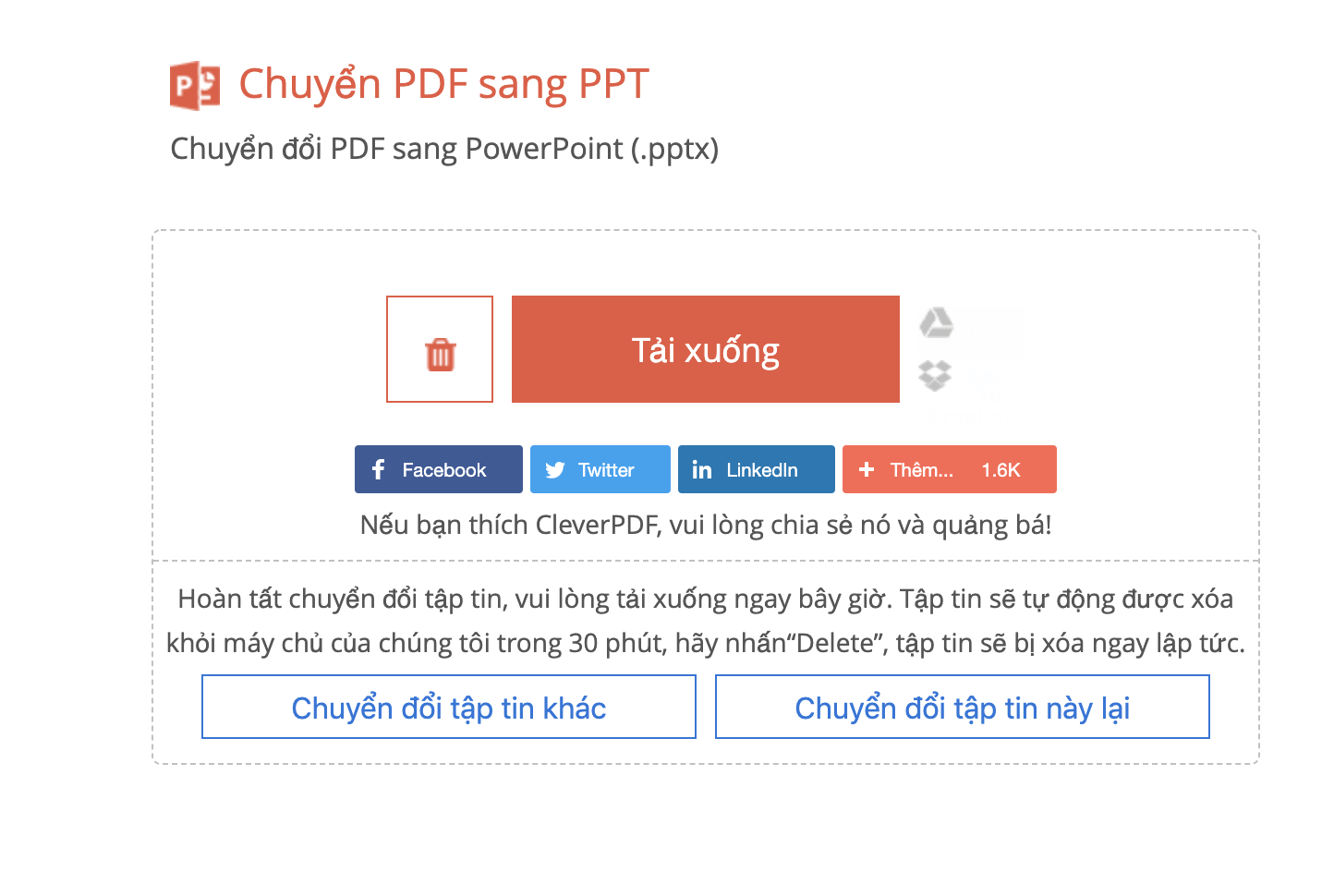
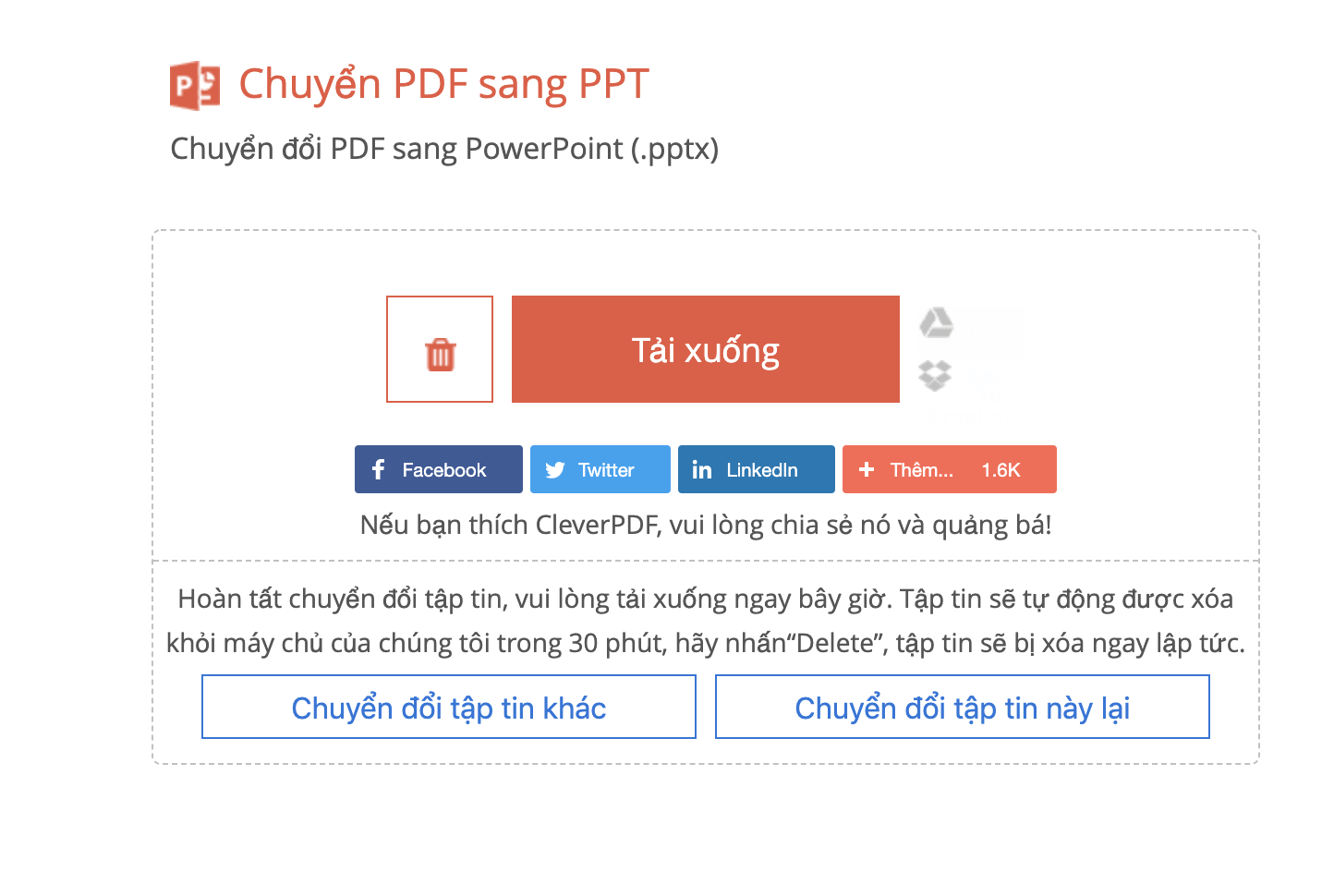
- Tập tin sẽ tự động được xóa khỏi máy chủ của chúng tôi trong 30 phút, hãy nhấn “Delete”, tập tin sẽ bị xóa ngay lập tức.
5. Sử dụng ilovepdf
Phần mềm ilovepdf Tại đây
- Chọn tệp cần chuyển đổi hoặc kéo thả tệp vào


- Sau khi tải tệp lên, bấm vào chuyển đổi sang pptx


- Quá trình chuyển đổi hoàn thành, bạn chỉ việc tải về


6. Sử dụng phần mềm online convertio.co
Link phần mềm online convertio.co: Tại đây
Phần mềm này không chỉ hỗ trợ chuyển pdf sang ppt mà còn hỗ trợ chuyển từ các file khác như jpg, png, word… sang các file có định dạng khác. Việc thao tác cũng vô cùng dễ dàng.
Bước 1: Lựa chọn kiểu chuyển đổi. Ở đây là chuyển từ pdf sang ppt


Bước 2: Bấm vào chọn tập tin để tải tệp tin cần chuyển đổi lên


Bước 3: Bấm vào nút chuyển đổi để quá trình chuyển pdf sang ppt bắt đầu.
Phần mềm này cho phép bạn chuyển nhiều tập tin cùng một lúc.




Đợi cho quá trình này diễn ra xong
Bước 4: Quá trình chuyển đổi hoàn tất, bấm tải về để kết thúc quá trình chuyển đổi


7. Phần mềm online pdf.io
Các bước thực hiện khi sử dụng phần mềm này cũng rất đơn giản. Phần mềm này hỗ trợ nhiều tiếng khác nhau. Bạn có thể chọn loại tiếng mà mình sử dụng: Tiếng Anh, tiếng Mỹ, Pháp…
Bước 1: Truy cập vào web theo đường link: https://pdf.io/vi/pdf2ppt/
Tiếp theo, bước 2: Chọn tệp tin tải lên hoặc kéo thả tập tin cần chuyển đổi vào


Bước 3: Sau khi tải tệp tin lên đợi cho quá trình xử lý diễn ra


Cuối cùng, bước 4: Cuối cùng tải tập tin về
8. Phần mềm online hipdf
Link sử dụng phần mềm online hipdf: Tại đây
8.1. Ưu điểm
- Bảo vệ quyền riêng tư: Sau khi chuyển PDF sang PPT, tất cả các tập tin sẽ bị xóa vĩnh viễn khỏi máy chủ của chúng tôi sau một giờ. Không ai có thể truy cập vào tập tin của bạn và quyền riêng tư được bảo vệ 100%.
- Dễ dàng sử dụng và miễn phí: Không cần tạo tài khoản. Với công cụ chuyển đổi PDF sang PPT online này, bạn có thể chuyển đổi tập tin PDF sang tài liệu thuyết trình Powerpoint chỉ trong vài giây và hoàn toàn miễn phí.
- Chúng tôi hỗ trợ tất cả hệ điều hành: Dù bạn sử dụng hệ điều hành nào. Trình chuyển PDF sang PPT của chúng tôi hoạt động trên tất cả.
- Ngoài chuyển pdf sang ppt phần mềm này còn hỗ trợ thêm nhiều công cụ khác:


8.2 Cách chuyển PDF sang PPT
- Tải tập tin PDF của bạn lên bằng cách nhấp vào nút Chọn Tập Tin hoặc chỉ cần kéo và thả tập tin của bạn vào vùng thả.




Tải lên thành công tập tin, bấm vào nút chuyển đổi
- Tập tin sẽ được chuyển đổi online và bạn có thể tải xuống tập tin đó sau khi hoàn thành chuyển đổi.


Quá trình chuyển đổi hoàn thành, bạn có thể tải về và bắt đầu thực hiện các chuyển đổi mới
Bạn cũng lưu ý thêm là bất cứ khi nào bạn chuyển từ file PDF sang PPT (định dạng PowerPoint) thì rất có thể việc chuyển đổi và cho ra sản phẩm cuối cùng có thể không được hoàn hảo, nhất là những file PDF có nhiều dữ liệu, ký tự, ngôn ngữ đặc thù. Do vậy, bạn nên bảo quản, giữ file gốc PPT cẩn thận, tránh bị mất.
Như vậy là chúng tôi vừa giới thiệu và hướng dẫn bạn các Cách chuyển PDF sang PPT trực tuyến đơn giản nhất nhưng rất hữu ích và thiết thực cho công việc của bạn.
xem thêm >> hoa sinh nhật, hoa khai trương, hoa chia buồn , điện hoa 24gio . shop hoa tươi , shop hoa tuoi hà noi
điên hoa 24gio , hoa tươi đẹp không tưởng, hoa tươi
dien hoa nha trang, những câu nói cam hứng ,cây stt thả thính bá đạo
xem thêm >> hoa sinh nhật đẹp , lẵng hoa khai trương , điên hoa chia buồn , dien hoa
Hãy Goi Ngay ( Hoa Đẹp Rẻ Sang ) Giao Miễn Phí , Bạn Đang cần tìm shop hoa, hãy goi ngay shop nhé, nhận giao hoa tận nơi miễn phí, có hóa đơn vat, dịch vụ điện hoa chuyên nghiệp
Bài viết trước:
- Nhận biết sớm bệnh hen ở trẻ sơ sinh để có biện pháp điều trị hiệu quả cho bé
- Cập nhật sửa đổi Luật nghĩa vụ quân sự mới nhất của Quốc hội
- 9 việc nên và không nên làm giúp tăng khả năng thụ thai phần 1
- Đơn giản với bài thuốc ngâm chân bằng nước muối gừng chữa bách bệnh
- 6 cách tính tuổi thai nhi và dự kiến ngày sinh chính xác đến 99% mẹ nên biết
- Những bí mật thú vị về trẻ sơ sinh có thể bạn chưa biết
